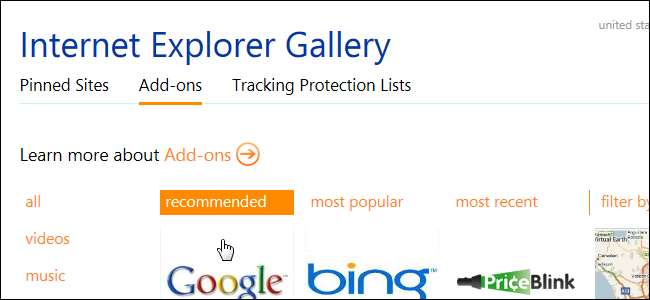
Hvis du er en af dem, der stadig bruger den “anden” browser (Internet Explorer eller IE), vil du være glad for at vide, at der er måder at udvide funktionaliteten i IE ligesom du kan i Firefox eller Chrome.
Der er ikke så mange tilføjelser til Internet Explorer som for Firefox og Chrome, men du kan udforske den officielle Internet Explorer Galleri for at se om der er nogen, der når din interesse. I denne artikel viser vi dig, hvordan du installerer tilføjelsesprogrammer i Internet Explorer 9.
For at begynde skal du aktivere kommandolinjen, hvis den ikke allerede er tilgængelig. Højreklik på et tomt område på fanelinjen, og vælg Kommandobjælke i pop op-menuen.
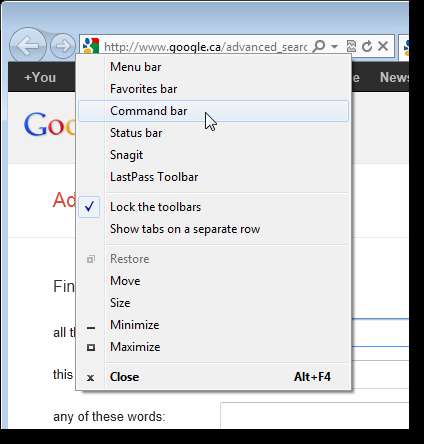
Klik på knappen Værktøjer på kommandolinjen, og vælg Værktøjslinjer | Administrer tilføjelser fra pop op-menuen.
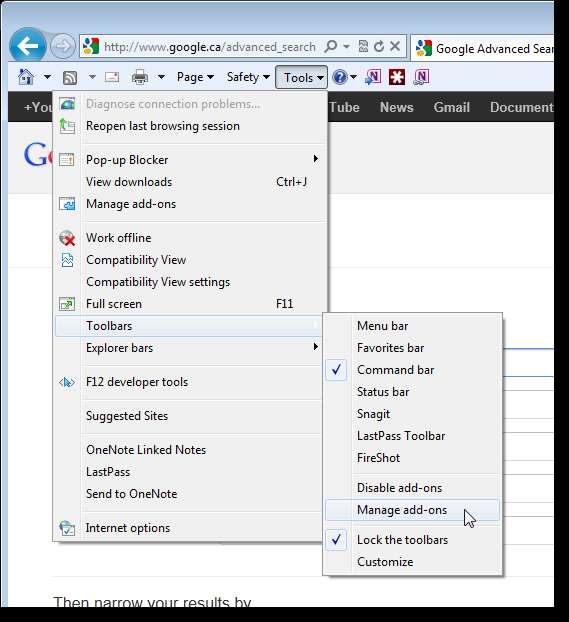
I dialogboksen Administrer tilføjelser skal du klikke på linket Find flere værktøjslinjer og udvidelser i nederste venstre hjørne af dialogboksen.
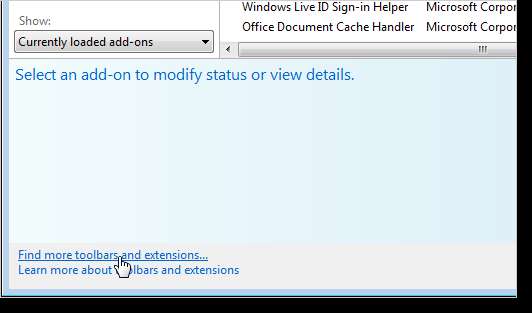
Internet Explorer Gallery-webstedet vises i din standardbrowser. Klik på tilføjelseslinket øverst på siden.
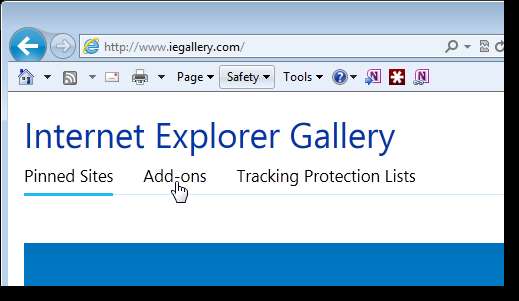
Hvis du kender kategorien for din ønskede tilføjelse, skal du klikke på den i listen til venstre. Du kan også klikke på “alle” for at få vist alle tilgængelige tilføjelsesprogrammer.
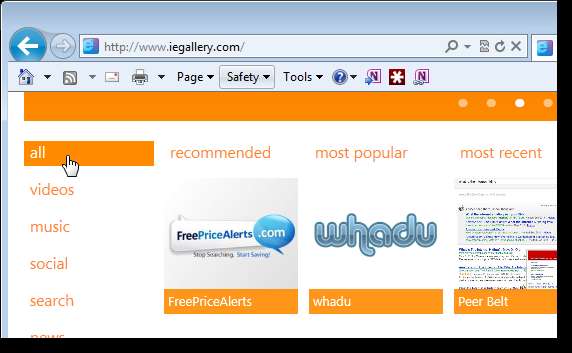
Klik på billedet af det tilføjelsesprogram, du vil installere. Vi valgte tilføjelsen til webside Screenshots.
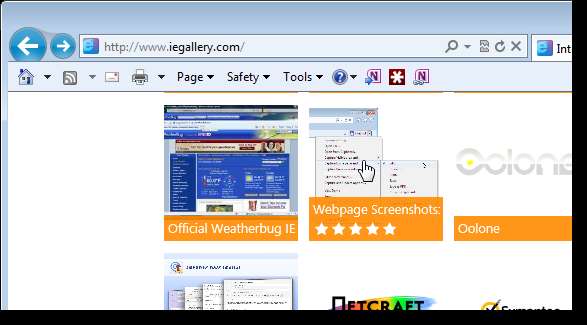
Når websiden for tilføjelsesprogrammet vises, skal du klikke på knappen Føj til Internet Explorer.
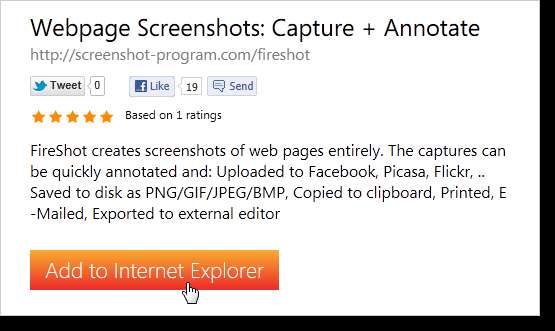
Du kan gemme .zip-filen på din harddisk, før du installerer tilføjelsesprogrammet, eller du kan åbne den direkte. Vi valgte at åbne .zip-filen fra webstedet.
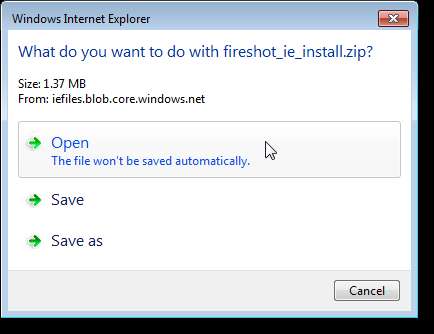
Filen downloades til et midlertidigt sted.
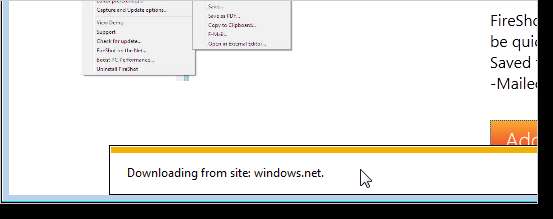
Når filen er downloadet, åbnes et Windows Stifinder-vindue, der viser indholdet af .zip-filen. Dobbeltklik på .exe-filen for at starte installationen.
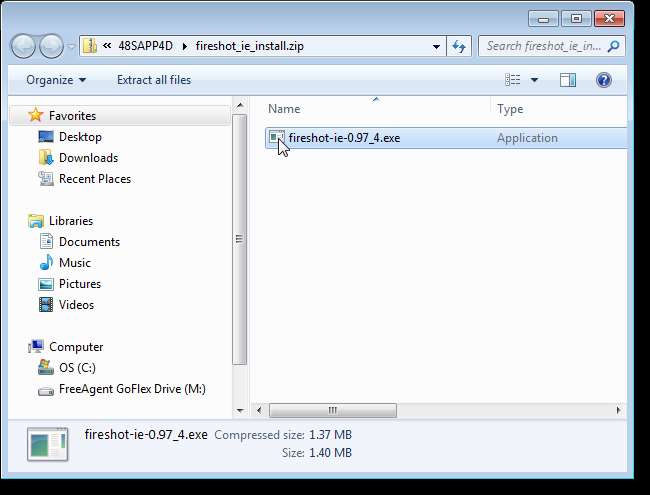
Hvis dialogboksen Kontrol af brugerkonti vises, skal du klikke på Ja for at fortsætte.
BEMÆRK: Du ser muligvis ikke denne dialogboks afhængigt af din Brugerkontokontrolindstillinger .
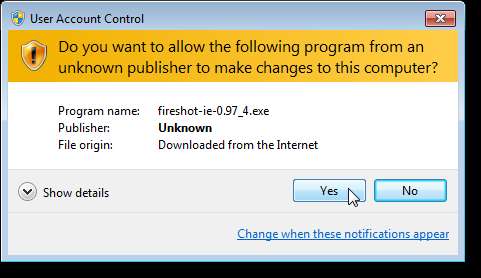
Skærmen Vælg komponenter, der skal installeres, vises. Afkrydsningsfeltet Opret genveje er valgt som standard. Hvis du ikke vil have genveje, skal du vælge den igen, så der ikke er nogen markering i feltet. Klik på Næste.
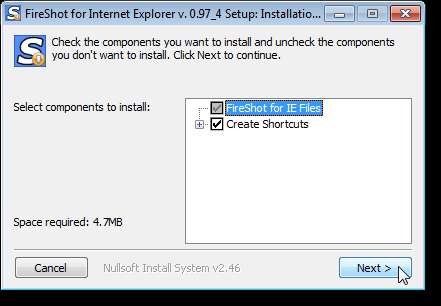
Hvis du vil vælge en anden destinationsmappe til programmet, skal du bruge knappen Gennemse. Vi valgte standarddestinationsmappen, og det er det, vi også anbefaler, at du gør. Klik på Installer.
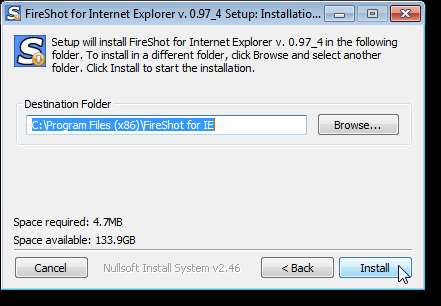
Installationsforløbet vises.

Når installationen er afsluttet, skal du klikke på Luk.
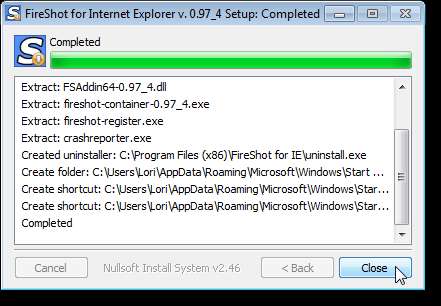
Du skal genstarte Internet Explorer for at afslutte installationen. Klik på OK for at lukke dialogboksen. Internet Explorer genstartes ikke automatisk. Du skal afslutte programmet manuelt og derefter starte det igen.
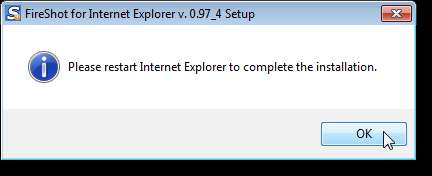
En meddelelse vises nederst i Internet Explorer-vinduet for den tilføjelse, vi installerede, så vi kan aktivere tilføjelsen. Klik på Aktiver.

Afhængigt af tilføjelsesprogrammet kan der tilføjes en særlig værktøjslinje til Internet Explorer, der giver adgang til tilføjelsesfunktionaliteten. Vi besluttede at tage et screenshot af browservinduet og gemme filen.
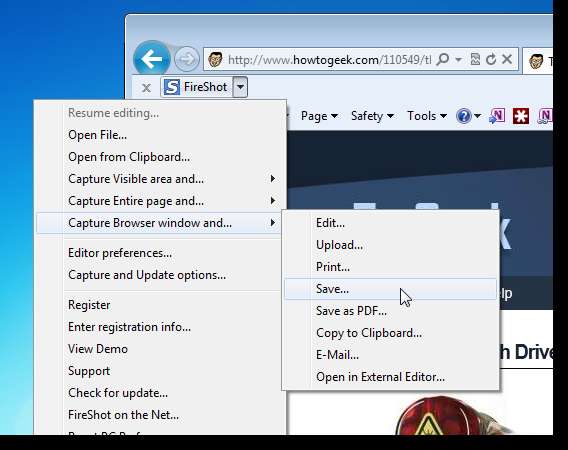
En dialogboks vises, der giver os mulighed for at vælge en placering og angive et navn til filen.
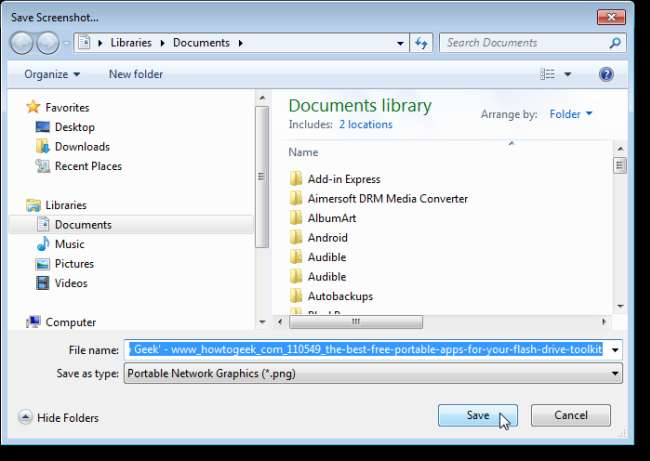
Når vi har gemt filen, har vi muligheden for at åbne den mappe, hvor den blev gemt.
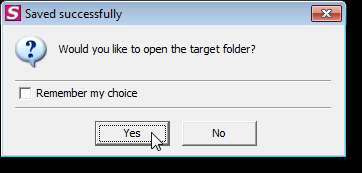
Hver tilføjelse, du installerer, tager tid, når du indlæser Internet Explorer, så du vil muligvis begrænse antallet af tilføjelsesprogrammer, du installerer. Jo mere du installerer, jo mere ustabil bliver IE, og jo mere sandsynligt kan det gå ned.






